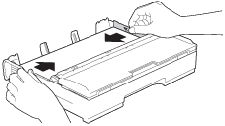DCP-J4120DW
FAQ & Fehlerbehebung |
Papierstau
Wenn im Display "Papierstau" erscheint, gehen Sie bitte wie folgt vor:
- Trennen Sie Ihr Brother Gerät vom Strom.
-
Wenn die Papierstütze ausgeklappt ist, klappen Sie die Stütze ein und schliessen Sie dann die Papierablage. Ziehen Sie die Kassette (1) ganz aus dem Gerät.
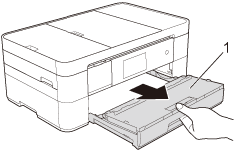
- Falls auf dem Display Paperstau [Hinten] angezeigt wird, fahren Sie fort mit Schritt 8.
-
Ziehen Sie das gestaute Papier (1) langsam heraus.
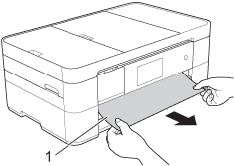
-
Heben Sie die Staubehebungsabdeckung (1) und entfernen Sie das gestaute Papier.
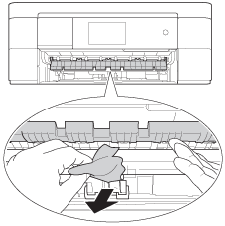
-
Schauen Sie das Innere des Gerätes genaustens an, sowie über und unter der Staubehebungsabdeckung, um sicherzustellen, dass sich keine Papierfetzen darin befinden.
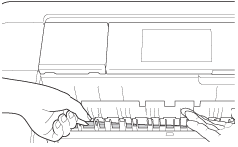
-
Schieben Sie die Papierkassette wieder fest in das Gerät ein.
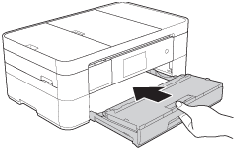
-
Sie haben die folgenden Möglichkeiten:
- Zeigt der Touchscreen an Paperstau [Vorne], gehen Sie zu Schritt 12.
- Zeigt der Touchscreen an Paperstau [Vorne, hinten], gehen Sie zu Schritt 8.
-
Öffnen Sie die Papierstau-Abdeckung (1) an der Rückseite des Gerätes.
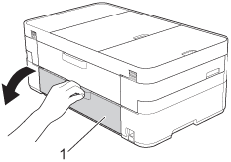
-
Öffnen Sie die Klappe in der oberen Abdeckung (1).
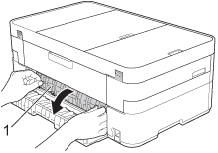
-
Ziehen Sie das Gestaute Dokument ganz aus dem Gerät.
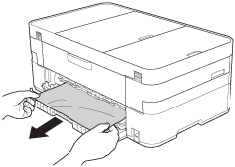
-
Schliessen Sie die Papierstau-Abdeckung. Vergewissern Sie sich, dass die Abdeckung ganz geschlossen ist.
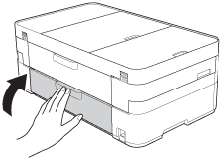
-
Überprüfen Sie das Innere des Geräts.
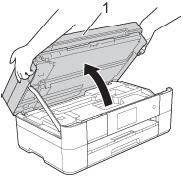
- Greifen Sie mit beiden Händen in die seitlichen Griffmulden und öffnen Sie den Gehäusedeckel (1).
-
Verschieben Sie (falls nötig) den Druckkopf und entfernen Sie verbliebenes Papier. Stellen Sie sicher, dass sich in den Ecken (1) und (2) kein Restpapier befindet.
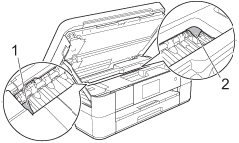
Entfernen Sie das Stromkabel, bevor Sie den Druckkopf mit Ihrer Hand verschieben.
-
Befindet sich der Druckkopf, wie auf der Abbildung, in der rechten Ecke, so kann dieser nicht verschoben werden. Schließen Sie den Netzstecker wieder an. Halten Sie
 (Cancel) gedrückt, bis der Druckkopf sich zur Mitte bewegt. Entfernen Sie dann das Stromkabel erneut bevor Sie das Papier entfernen.
(Cancel) gedrückt, bis der Druckkopf sich zur Mitte bewegt. Entfernen Sie dann das Stromkabel erneut bevor Sie das Papier entfernen.
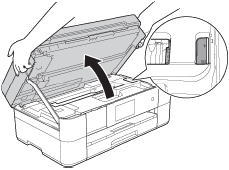
- Falls Tinte auf Haut oder Kleidung gelangt, sollten Sie diese sofort mit Seife oder Waschmittel entfernen.
-
Halten Sie den Gehäusedeckel an den seitlichen Griffmulden und schließen Sie ihn vorsichtig.
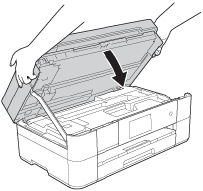
-
Halten Sie die Papierkassette fest und ziehen Sie die Papierablage (1) heraus, bis sie hörbar einrastet. Klappen Sie die Papierstütze (2) aus.
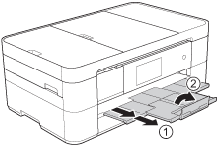
Benutzen Sie die Papierstütze NICHT für Legal Papier. (Nur in einigen Ländern verfügbar.)
- Stecken Sie zuerst das Netzkabel und danach das Interfacekabel in das Gerät.
- Überprüfen Sie, ob die Nachricht gelöscht wurde.
Wird die Meldung immer noch angezeigt, klicken Sie hier um mehr Information über die Meldung "Papierstau" zu erfahren.
Um künftige Papierstaus zu vermeiden, passen Sie die Papierführungen an.